Google浏览器多账户管理及登录切换
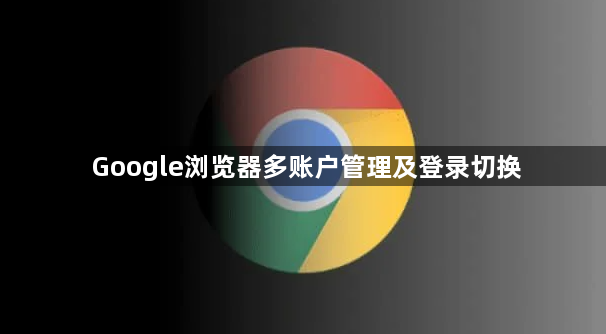
1. 创建多个用户配置文件:打开Chrome浏览器→点击右上角头像→选择“添加”→点击“创建新配置文件”→输入名称和头像→确认创建。每个配置文件对应独立账户,数据互不干扰。如需管理,进入“设置”→左侧菜单选“人”→可删除或修改配置文件。
2. 快速切换账户方法:点击右上角头像→在下拉列表中选择目标账户。若未显示,点击“管理用户”→勾选需显示的账户。切换时无需重新登录,直接进入对应页面。
3. 使用隐身模式隔离账户:按`Ctrl+Shift+N`(Windows)/`Cmd+Shift+N`(Mac)打开无痕窗口→登录其他账户。关闭窗口后,浏览记录、Cookie等自动清除,适合临时操作敏感账户。
4. 通过快捷方式直接访问:进入“设置”→找到目标配置文件→双击后点击“添加桌面快捷方式”。右键点击Chrome快捷图标→选择“属性”→在“目标”栏添加参数`--user-data-dir="路径"`(需手动指定数据文件夹)。不同快捷方式指向不同账户,双击即可快速启动。
5. 同步与管理登录信息:在“设置”→“密码”中查看已保存的账号密码→可删除不需要的记录。开启“同步”功能(需登录Google账号)→在其他设备登录时自动同步书签、密码等数据。若需手动同步,进入“设置”→“同步和Google服务”→点击“立即同步”。
请注意,由于篇幅限制,上述内容可能无法涵盖所有可能的解决方案。如果问题仍然存在,建议进一步搜索相关论坛或联系技术支持以获取更专业的帮助。
相关教程
1
如何通过Chrome浏览器提升浏览器的响应能力
2
谷歌浏览器最新版本功能有哪些变化
3
macOS上谷歌浏览器的十大隐藏功能
4
安卓设备谷歌浏览器下载失败导致崩溃的修复方案
5
谷歌浏览器pdf转word的操作方法教学
6
chrome添加扩展程序出现错误怎么办
7
Chrome浏览器下载及网页跳转拦截功能配置方法
8
谷歌浏览器页面崩溃重启快速恢复教程
9
google浏览器多语言环境设置及输入法切换教程
10
Arm64 版谷歌Chrome浏览器现已在Windows on Arm设备上原生运行
